Il s'agit d'une question posée par l'un des utilisateurs d'Android de notre communauté au sujet de la fonction Dossier poubelle Android que nous avons obtenu récemment. Cependant, de nombreux autres utilisateurs d'Android posent également des questions similaires assez fréquemment. Si vous utilisez votre téléphone Android depuis un certain temps, il se peut que vous souffriez d'un manque d'espace libre et que vous cherchiez la corbeille Android. Contrairement à Windows ou Mac, il n'y a pas d'emplacement unique dans Android pour collecter tous les déchets. Les utilisateurs doivent donc faire un effort supplémentaire pour supprimer les fichiers inutiles sur leurs téléphones. Dans ce guide, nous allons vous apprendre à accéder à la corbeille sur Android et à supprimer facilement les fichiers divers.
Tutoriel vidéo sur la façon de vider la corbeille sur un téléphone Android pour libérer de l'espace de stockage
Avant de poursuivre, vous pouvez d'abord regarder le tutoriel vidéo ci-dessous. Il est assez facile d'obtenir toutes les solutions spécifiques pour libérer l'espace de stockage de votre téléphone Android.
Vidéos récentesà partir de Recoverit
Plus d'infos >Si vous souhaitez plus d'informations sur la façon de libérer de l'espace sur votre téléphone Android, lisez les scripts pour en savoir plus.
Quelques informations de base sur la corbeille/la poubelle dans Andriod
1. Existe-t-il une corbeille sur Android ?
Non - contrairement à un système Windows ou Mac, il n'y a pas de Corbeille ou dans le dossier Corbeille d'un appareil Android. En effet, la plupart des smartphones ont une capacité de stockage limitée, qui peut aller de 8 Go à 256 Go. Il n'est donc pas possible de conserver un dossier dédié à la collecte des déchets. Néanmoins, certaines applications (comme Photos) disposent d'un dossier distinct (Photos récemment supprimées) pour stocker les éléments supprimés pendant une période donnée.
Par conséquent, si vous souhaitez supprimer les fichiers inutiles d'Android, vous devez rechercher les données indésirables dans différentes applications et les supprimer une par une.

2. Comment accéder à la corbeille sur Android ?
Comme vous le savez, il n'y a pas de dossier poubelle dédié comme la corbeille dans Android pour supprimer les fichiers inutiles en une seule fois. Cependant, si vous le souhaitez, vous pouvez visiter certaines applications et supprimer les fichiers inutiles qui leur sont associés pour libérer de l'espace sur Android.
1. Google Photos
Google Photos est une application native développée par Google pour les appareils Android. Il vous permet de sauvegarder vos photos et de les gérer de différentes manières. Lorsque nous supprimons un élément de Google Photos, il est déplacé dans le dossier Corbeille. Si vous souhaitez vous débarrasser de ces photos supprimées, vous devez vous rendre dans le dossier Corbeille d'Android.
- Tout d'abord, lancez l'application Google Photos sur votre appareil et accédez à ses options en cliquant sur l'icône hamburger en haut de l'écran.
- Dans la liste des dossiers disponibles, appuyez sur l'option "Corbeille". Cette opération permet d'afficher toutes les photos supprimées sur Google Photos.
- Sélectionnez les photos dont vous souhaitez vous débarrasser définitivement et appuyez sur l'icône de la corbeille/suppression pour les supprimer.

2. Gmail
Tout comme Google Photos, Gmail peut également accumuler beaucoup de déchets. Lorsque nous supprimons un courriel, il n'est pas effacé immédiatement. Au lieu de cela, il est déplacé dans le dossier Corbeille où il reste pendant les 30 jours suivants. Pour gagner de l'espace dans votre Gmail, vous pouvez vous rendre dans le dossier Corbeille et y vider les courriels indésirables.
- Lancez l'application Gmail sur votre téléphone et appuyez sur l'icône hamburger dans le coin supérieur gauche.
- La liste des différentes catégories et dossiers de Gmail s'affiche. À partir de là, rendez-vous dans le dossier "Corbeille".

- Il ne vous reste plus qu'à sélectionner les courriels dont vous souhaitez vous débarrasser et à cliquer sur l'icône de suppression dans la barre d'outils.

- En outre, vous pouvez sélectionner tous les e-mails du dossier Corbeille en une seule fois et cliquer sur le bouton "Vider la corbeille maintenant" pour supprimer tous les fichiers indésirables du dossier Corbeille.

3. Boîte de dépôt
Dropbox est une application gratuite basée sur le cloud qui nous aide à sauvegarder nos données et à les gérer en même temps. La version gratuite n'offrant que 2 Go d'espace, il est recommandé de supprimer de temps en temps les fichiers inutiles de l'application Dropbox de votre Android.
- Ouvrez l'application Dropbox et, à partir de sa page d'accueil, rendez-vous dans le dossier Corbeille. Il suffit de cliquer sur l'icône de la corbeille dans la boîte à outils.

- La liste de toutes les données supprimées sur Dropbox s'affiche. Sélectionnez les fichiers et dossiers dont vous souhaitez vous débarrasser dans le dossier Corbeille et appuyez à nouveau sur le bouton de suppression.
- Enfin, il vous suffit de confirmer votre choix et d'attendre un peu que les fichiers sélectionnés soient supprimés.

4. Application Corbeille
Pour vous aider à vider la corbeille d'Android et à supprimer les fichiers divers de votre appareil, il existe des tonnes d'applications tierces. Par exemple, l'application Corbeille vous permet d'accéder au contenu supprimé de votre téléphone et de le gérer. Vous pouvez télécharger l'application Recycle Bin de droite site internet et suivez les étapes suivantes pour accéder au dossier de la corbeille Android.
- Installez l'application Recycle Bin sur votre appareil Android et acceptez les termes et conditions tout en lui accordant les permissions nécessaires.
- Une fois installé, vous pouvez accéder au système de fichiers local ou à la carte SD connectée. Il suffit de cliquer sur l'une des options pour explorer le stockage.
- Ici, vous pouvez voir tout le contenu supprimé de votre corbeille Android. Effectuez les sélections nécessaires et cliquez sur le bouton Corbeille pour supprimer les fichiers inutiles.

8 méthodes pour supprimer les fichiers indésirables sur Android afin d'augmenter l'espace de stockage
L'une des principales raisons de trouver le dossier poubelle sur un téléphone Android est de le vider et d'obtenir plus d'espace libre sur l'appareil. Si vous souhaitez également libérer de l'espace sur Android, vous pouvez également prendre en compte ces suggestions d'experts.
1. Effacer les données mises en cache
Les données de cache sont des données intermédiaires stockées par les applications pour une expérience plus rapide et plus personnalisée. Bien que cela améliore l'expérience de l'application, cela peut également avoir un impact sur le stockage de l'appareil. Vous devez donc vous débarrasser du cache de votre téléphone de temps en temps pour libérer de l'espace sur le disque dur.
Effacer le cache d'une application
Pour effacer les données cache d'une application spécifique, accédez aux Paramètres de votre appareil > Applications et sélectionnez l'application de votre choix dans la liste. Visitez les paramètres de stockage et effacez les données du cache pour l'application en question. Vous pouvez procéder de la même manière pour vider le cache d'autres applications.

Effacer toutes les données du cache
Si vous le souhaitez, vous pouvez également effacer l'ensemble des données du cache en une seule fois. Il vous suffit de vous rendre dans les paramètres de stockage de votre appareil et de cliquer sur l'option des données cachées. À partir de là, choisissez l'option permettant d'effacer l'ensemble des données du cache et confirmez votre choix.

2. Supprimer les fichiers téléchargés
Trop souvent, nous téléchargeons sur le web des contenus dont nous n'avons plus besoin par la suite. Par conséquent, lorsque vous essayez de supprimer des fichiers indésirables, pensez à visiter également le dossier Téléchargements de votre appareil. Il suffit d'aller dans le gestionnaire de fichiers et de visiter le dossier Téléchargements ou l'Historique des téléchargements. Accédez au contenu téléchargé ici et supprimez les fichiers dont vous ne voulez plus.

3. Supprimer les photos en double
Nous utilisons tous l'appareil photo de notre smartphone pour prendre de nombreuses photos en déplacement. Cependant, il arrive qu'il accumule beaucoup d'espace de stockage et prenne un espace indésirable sur notre appareil. Pour éviter cela, vous pouvez essayer de trouver les photos en double et de supprimer celles dont vous n'avez plus besoin. Si vous le souhaitez, vous pouvez le faire manuellement en visitant la Galerie sur votre téléphone.
Il existe également des applications tierces facilement disponibles qui peuvent vous aider à faire la même chose. Par exemple, Duplicate File Fixer est une solution populaire qui analyse le stockage de votre appareil et recherche tout contenu dupliqué comme des photos, des vidéos, des fichiers, etc. Cela vous aidera à vous débarrasser automatiquement des photos en double en moins de temps.

4. Gérer la musique téléchargée
La musique peut être la ligne de vie de votre appareil et il y a de fortes chances que vous ayez téléchargé un grand nombre de chansons. Si vous souhaitez libérer de l'espace sur Android, pensez à visiter l'application Musique sur votre téléphone et vérifiez votre liste de lecture. À partir de là, vous pouvez simplement effacer les chansons dont vous ne voulez plus. De même, si vous utilisez une application de diffusion de musique en continu comme Spotify ou Google Music, essayez de ne pas enregistrer les chansons hors ligne, car cela augmenterait l'espace de stockage de votre appareil.

5. Décharger les applications les moins utilisées
Nos applications peuvent parfois accumuler beaucoup d'espace sur nos appareils. Si vous souhaitez vous débarrasser de certaines données indésirables, supprimez les applications que vous n'utilisez plus. Il existe de nombreuses façons de supprimer des applications sur Android. Vous pouvez le faire à partir de votre domicile en appuyant longuement sur l'icône d'une application et en cliquant sur le bouton de suppression. Vous pouvez également vous rendre dans les Paramètres > Apps et sélectionner l'application que vous souhaitez supprimer. Lorsque vous ouvrez les paramètres de l'application, appuyez sur le bouton "Désinstaller" et confirmez votre choix.

6. Utiliser le stockage intelligent
Le stockage intelligent est la dernière fonctionnalité introduite dans Android 8. Il nous aide à nous débarrasser de toutes les données indésirables et dupliquées du stockage du téléphone qui ont déjà été sauvegardées sur le cloud. Il vous suffit d'aller dans les Paramètres > Stockage de votre téléphone et d'activer le Gestionnaire de stockage intelligent. Il fonctionnera en arrière-plan et supprimera automatiquement les fichiers divers et le contenu indésirable.

7. Utiliser une carte SD
Si le stockage interne de votre appareil est limité, vous pouvez envisager d'utiliser une carte SD pour étendre son stockage. Comme presque tous les appareils Android disposent d'un emplacement pour carte SD, il est plus facile de gérer nos données. Après avoir connecté une carte SD, vous pouvez simplement déplacer vos photos, musiques, vidéos, contacts, etc. du stockage interne du téléphone vers la carte. De plus, vous pouvez aller dans les paramètres de l'application et déplacer les données de l'application sur une carte SD. Cette fonction est prise en charge par certaines applications, si ce n'est toutes.

8. Sauvegarde des fichiers vers un autre emplacement
Enfin, vous pouvez simplement sauvegarder les données de votre téléphone dans un autre emplacement sûr et les supprimer de votre appareil par la suite. Par exemple, vous pouvez connecter votre téléphone à votre ordinateur et l'utiliser pour transférer des données. Accédez à son contenu sauvegardé et déplacez-le vers le stockage de votre système pour en faire une sauvegarde. Enfin, vous pouvez supprimer les fichiers inutiles et le contenu en double de votre téléphone pour libérer de l'espace sur Android.

Comment récupérer les fichiers supprimés d'une carte SD Android ?
Lorsque vous gérez le stockage de votre appareil Android, il est possible que vous supprimiez quelque chose sans le vouloir. Dans ce cas, vous pouvez faire appel à l'assistance de l'Outil de récupération des données. Cet outil très avancé peut vous aider à récupérer le contenu perdu, supprimé ou inaccessible de votre carte SD dans différents scénarios. Il s'agit notamment du formatage de la carte SD, d'une suppression accidentelle, d'une attaque de virus, etc. L'application est connue pour son taux élevé de récupération des données et son interface conviviale.

Recoverit - Le meilleur logiciel de récupération de fichiers
- Récupérer des documents Word à partir de tous les périphériques de stockage, y compris Mac.
- Récupérer plus de 1000 types et formats de fichiers dans différentes situations.
- Scannez et prévisualisez les fichiers avant de les récupérer sur le disque dur de votre MacBook.
Vous pouvez également récupérer les fichiers supprimés de la carte SD de votre Android en suivant les étapes suivantes :
Étape 1. Sélectionner l'emplacement
Une fois que l'application a détecté la carte SD connectée, elle affiche une liste des emplacements disponibles à analyser (y compris votre carte SD). Sélectionnez ensuite l'emplacement de votre carte SD et lancez l'analyse des données.

Étape 2. Numériser l'emplacement
Recoverit lance une analyse complète. Une fois l'opération terminée, vous pourrez prévisualiser certains fichiers. Pendant l'analyse, vous pouvez déjà effectuer des filtrages et des sélections, y compris la recherche de vos fichiers perdus à l'aide du chemin d'accès ou du type de fichier. Vous pouvez également interrompre ou arrêter le processus d'analyse si vous trouvez vos données à tout moment.
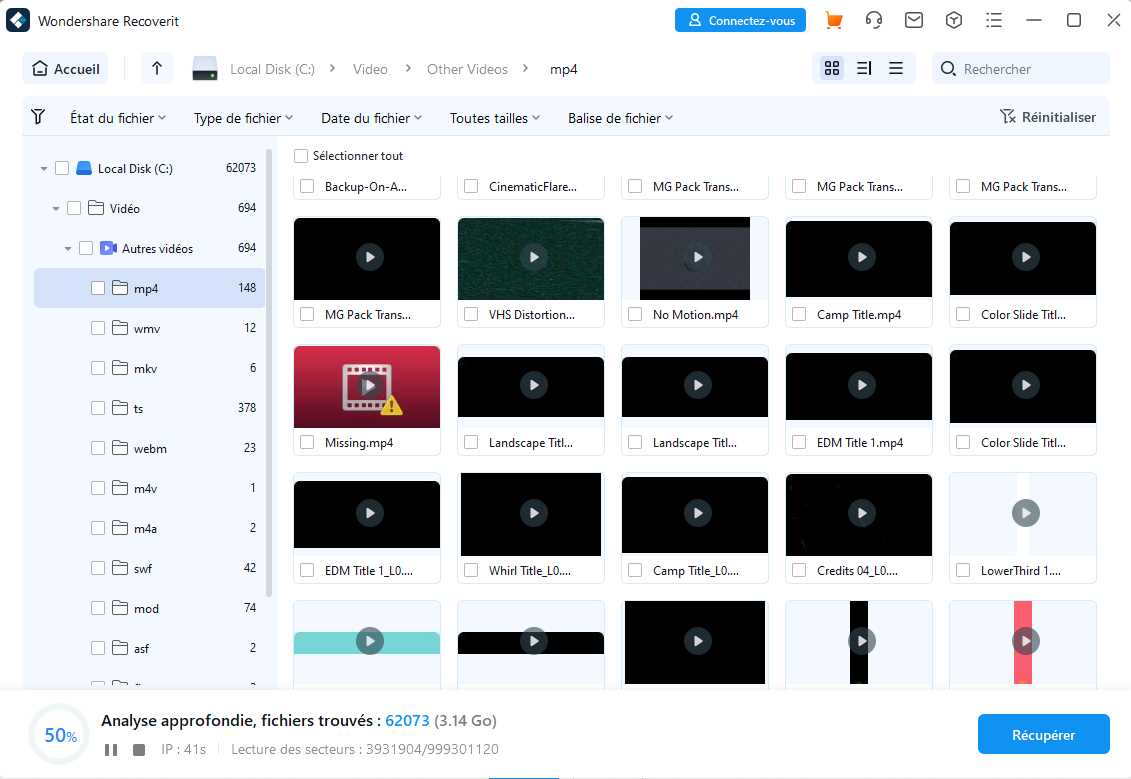
Étape 3. Prévisualisation et récupération des fichiers
Une fois l'analyse terminée, vous pouvez prévisualiser les e-mails récupérés un par un. Sélectionnez ensuite ceux que vous souhaitez récupérer et cliquez sur le bouton "Récupérer".

Recoverit propose deux modes d'analyse différents : normal et approfondi. Si l'analyse initiale ne répond pas à vos besoins, vous pouvez également effectuer une analyse approfondie. Pour ce faire, cliquez sur l'option "Récupération intégrale". Il s'agit d'une analyse plus longue et plus approfondie qui vous aidera certainement à récupérer toutes sortes de données de votre carte SD.
Tutoriel vidéo sur la récupération/réparation des fichiers d'un téléphone Android
Vidéos récentesà partir de Recoverit
Plus d'infos >Je suis sûr que le guide vous aurait aidé à répondre à des questions telles que "y a-t-il une corbeille sur Android" ou "comment vérifier la corbeille sur un téléphone Android". Nous avons proposé différentes options pour supprimer la corbeille d'Android et libérer de l'espace sur Android. N'hésitez pas à essayer ces techniques pour vider la corbeille de votre appareil en quelques secondes. Vous pouvez également partager ce guide avec vos amis pour leur apprendre à trouver la corbeille sur les téléphones Android et à supprimer les fichiers inutiles en un rien de temps.



